海康威视视频服务器操作
IVMS-4200快速操作指南
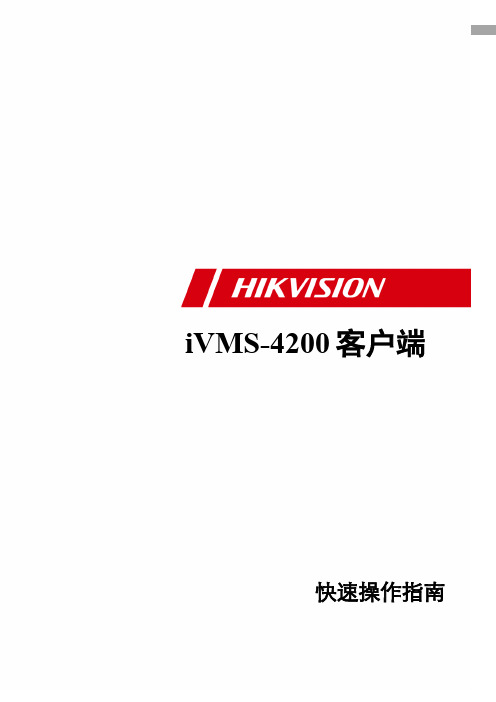
iVMS-4200 快速操作指南
iVMS-4200 客户端
杭州海康威视数字技术股份有限公司 Leabharlann 版权所有(C)快速操作指南
2
iVMS-4200 快速操作指南
前言
非常感谢您购买我公司的产品,如果您有什么疑问或需要请随时联系我们。 本手册适用于 iVMS-4200。 本手册可能包含技术上不准确的地方、或与产品功能及操作不相符的地方、或印刷错误。 我司将根据产品功能的增强或变化而更新本手册的内容,并将定期改进及更新本手册中描述 的软硬件产品。更新的内容将会在本手册的新版本中加入,恕不另行通知。 本手册中内容仅为用户提供参考指导作用,不保证与实物完全一致,请以实物为准。 本手册中提到的部件、组件和附件仅作说明之用,不代表购买机型的配置,详细配置请 以装箱单为准。
2.1 局域网部署方案.................................................................................................................................................. 5 2.1.1 完整应用模式 ............................................................................................................................................. 5 2.1.2 简化模式 ..................................................................................................................................................... 6
6100HF -IP 海康威视DVR硬盘录像机用户使用手册
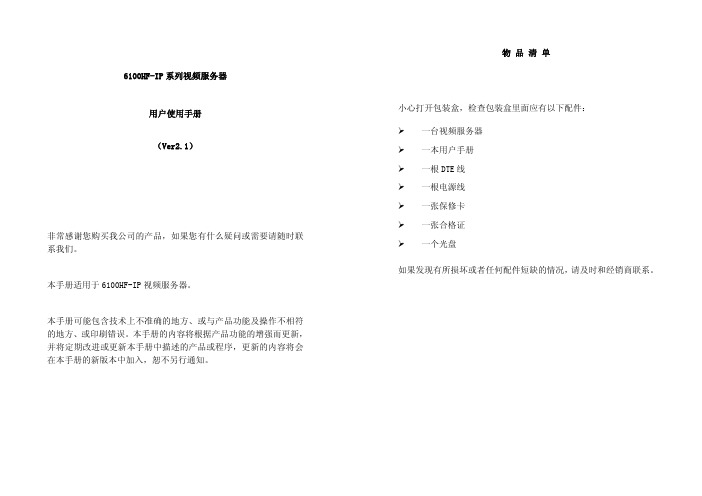
6100HF-IP系列视频服务器用户使用手册(Ver2.1)非常感谢您购买我公司的产品,如果您有什么疑问或需要请随时联系我们。
本手册适用于6100HF-IP视频服务器。
本手册可能包含技术上不准确的地方、或与产品功能及操作不相符的地方、或印刷错误。
本手册的内容将根据产品功能的增强而更新,并将定期改进或更新本手册中描述的产品或程序,更新的内容将会在本手册的新版本中加入,恕不另行通知。
物 品 清 单小心打开包装盒,检查包装盒里面应有以下配件:¾一台视频服务器¾一本用户手册¾一根DTE线¾一根电源线¾一张保修卡¾一张合格证¾一个光盘如果发现有所损坏或者任何配件短缺的情况,请及时和经销商联系。
第一章用户手册简介感谢您购买DS-6100系列视频服务器!在您准备使用本产品之前,请先仔细阅读本手册,以便能更好的使用本产品的所有功能。
1.1用途本手册的用途是帮助您熟悉和正确的使用DS-6100系列视频服务器!1.2用户手册概述第一章:用户手册简介第二章:产品概述第三章:硬件安装第四章:软件安装第五章:参数配置第六章:广域网接入附录A:常见问题解答附录B:技术参数第二章产品概述2.1产品简介DS-6100系列视频服务器是专为远程监控而设计的嵌入式数字监控产品,采用最新的达芬奇平台处理芯片,LINUX嵌入式系统,完全脱离PC 平台,系统调度效率高,代码固化在FLASH中,系统运行更加稳定可靠。
DS-6100系列视频服务器具有视频信号和音频信号的硬件同步压缩功能,压缩码流通过网络进行传输,通过网络可进行实时视频和音频预览,支持流协议(RTP/RTCP),支持IE预览,支持双向语音对讲,多种语言支持等功能。
2.2主要功能及特点2.2.1基本功能¾视频压缩技术:采用H.264视频压缩技术及OggVorbis音频压缩技术,压缩比高,且处理非常灵活。
海康威视NVR设置图文教程

海康威视NVR设置图文教程一、基本设置1、第一次开机跟据向导一步一步往下走2、NVR默认密码为“12345”3、IP手动设置,不要自动,IP需要设置在本局域网同一网段内。
DNS可以设路由内得到的也可以用下图的。
4、硬盘初始化(格式化)5、NVR会自动搜索局域网内的摄像机6、钩选要添加的摄像机后点添加,摄像机添加成功。
7、录像设置,钩选“开启录像”并设置好录像规则,然后点复制,把设置复制到其它通道。
8、点确认后完成开机向导9、右键进入主菜单10、进入通道管理,点击摄像机的编辑图标11、重新输入摄像机的用户名和密码。
确定后退出。
注意!这里输入的是摄像机的用户名的密码,不是NVR的。
二、网络设置1、右键》主菜单》系统配置》网络配置确认以下几点是否全部填写:2、进入网络配置》基本配置确认IP和DNS选项是否如之前所设置。
3、进入UPNP将启用UPNP的钩取消,不启用。
4、进入更多配置确认服务端口为8000,HTTP端口为80,RTSP端口为1554。
注:如果下面在开路由端口映射时有提示端口已被占用的话,在这里进行更改,改完的端口路由能成功开启即可。
到这里,NVR部分就基本设置完成了。
三、路由端口映射提醒:在进行路由器端口映射之前,请务必关闭设备UPNP功能。
登陆路由器的配置界面,找到虚拟服务器/端口映射/转发规则,进行映射端口的操作。
开启NVR“更多配置里相应的端口如8000,80,1554端口,缺一不可。
如提示错误,返回NVR进行相应更改后在此开启对应端口。
注本例中因开启80和1554端口时提示错误,故改成了82和554.四、配置域名1、主菜单》系统配置》网络配置》DDNS,钩选启用DDNS系统默认服务器地址为:.这里不要更改。
系统同时也会生成一个设备域名,这个域名一般为NVR的系列号。
NVR底部有标出。
如果想用自定意域名就可以在此更改。
建议默认。
更改后保存并重启NVR.再次进入检查域名是否在线。
五、远程连接方式1:IE浏览器(建议使用标准的IE浏览器)打开IE浏览器,在地址栏直接输入自定义域名例如:配置5了设备域名为test12345,则直接输入,即可直接访问设备登录界面。
海康威视网络硬盘录像机操作说明讲解学习

海康威视网络硬盘录像机操作说明讲解学习首先,打开硬盘录像机的电源开关,接通电源后,触摸屏上将会出现欢迎界面。
在欢迎界面上,可以设置系统的时间、网络配置等信息。
1.录像功能在主界面上,点击左侧的“录像”按钮,进入录像设置界面。
在此界面上,可以设置录像通道、录像计划、录像模式等参数。
点击“通道”选项,可以选择需要录像的通道,然后选择录像计划,可以设置录像的起始时间和结束时间。
在录像模式中,可以选择手动录像、定时录像、报警录像等模式。
设置完成后,点击“确定”按钮即可开始录像。
2.播放功能在主界面上,点击左侧的“回放”按钮,进入录像回放界面。
在回放界面上,可以选择日期和时间,然后点击“查询”按钮,系统将显示该时间段内的录像文件。
点击文件列表中的文件,然后点击“播放”按钮,即可开始回放视频。
3.报警功能在主界面上,点击左侧的“报警”按钮,进入报警设置界面。
在此界面上,可以设置报警通道、报警联动、报警输出等参数。
点击“通道”选项,可以选择需要设置报警的通道,然后选择报警联动方式,可以选择触发报警时的操作,如声音提示、发送邮件等。
在报警输出中,可以选择报警时是否输出警示信息。
4.远程访问功能硬盘录像机可以通过网络远程访问,实现实时监控和录像回放。
首先,在主界面上点击左侧的“设置”按钮,进入设置界面。
然后点击“网络”选项,进行网络配置。
在网络配置中,可以设置网络连接方式、IP地址、DNS服务器等参数。
设置完成后,点击“确定”按钮。
接下来,在电脑或手机上安装海康威视的远程监控客户端,然后输入硬盘录像机的IP地址和端口号,即可进行远程访问。
5.存储管理功能硬盘录像机可以管理录像文件的存储空间。
在主界面上,点击左侧的“存储”按钮,进入存储管理界面。
在此界面上,可以查看当前硬盘空间的使用情况,以及设置存储策略。
点击“存储策略”选项,可以选择录像覆盖方式和录像保存时长。
设置完成后,点击“确定”按钮。
以上就是海康威视网络硬盘录像机的一些基本操作步骤和常见功能。
UD11882B_海康威视网络视频服务器(iDS-6700NX-A系列)快速指南V3.4.100_1

网络视频服务器快速指南版权所有©杭州海康威视数字技术股份有限公司2018。
保留一切权利。
本手册的任何部分,包括文字、图片、图形等均归属于杭州海康威视数字技术股份有限公司或其子公司(以下简称“本公司”或“海康威视”)。
未经书面许可,任何单位和个人不得以任何方式摘录、复制、翻译、修改本手册的全部或部分。
除非另有约定,本公司不对本手册提供任何明示或默示的声明或保证。
关于本手册本手册描述的产品仅供中国大陆地区销售和使用。
本手册作为指导使用。
手册中所提供照片、图形、图表和插图等,仅用于解释和说明目的,与具体产品可能存在差异,请以实物为准。
因产品版本升级或其他需要,本公司可能对本手册进行更新,如您需要最新版手册,请您登录公司官网查阅()。
海康威视建议您在专业人员的指导下使用本手册。
商标声明为海康威视的注册商标。
本手册涉及的其他商标由其所有人各自拥有。
责任声明●在法律允许的最大范围内,本手册所描述的产品(含其硬件、软件、固件等)均“按照现状”提供,可能存在瑕疵、错误或故障,本公司不提供任何形式的明示或默示保证,包括但不限于适销性、质量满意度、适合特定目的、不侵犯第三方权利等保证;亦不对使用本手册或使用本公司产品导致的任何特殊、附带、偶然或间接的损害进行赔偿,包括但不限于商业利润损失、数据或文档丢失产生的损失。
●若您将产品接入互联网需自担风险,包括但不限于产品可能遭受网络攻击、黑客攻击、病毒感染等,本公司不对因此造成的产品工作异常、信息泄露等问题承担责任,但本公司将及时为您提供产品相关技术支持。
●使用本产品时,请您严格遵循适用的法律。
若本产品被用于侵犯第三方权利或其他不当用途,本公司概不承担任何责任。
●如本手册内容与适用的法律相冲突,则以法律规定为准。
前言本节内容的目的是确保用户通过本手册能够正确使用产品,以避免操作中的危险或财产损失。
在使用此产品之前,请认真阅读产品手册并妥善保存以备日后参考。
概述本手册描述了产品各功能的使用方法。
海康威视ehome协议设备使用指南

海康威视ehome协议设备第一章海康威视ehome协议设备使用指南一、ehome协议设备使用环境1、中心平台软件服务端环境:ivms8800(winxpsp3下已测试成功)2、硬盘录像机客户端环境:ADSL联网内部局域网(1)HIK/DS-8116HF-ST/-AF-DVR-Ⅱ-A/16-16(已有升级包并测试成功)(2)HIK/DS-7216HV-ST/-AF-DVR-Ⅱ-B/16-4(已有升级包并测试成功)(3)HIK/DS-7816HF-ST/-AF-DVR-Ⅱ-A/16-4(已有升级包并测试成功)二、ehome协议设备的优点客户端对联网环境无特殊要求,无论是固定IP,还是动态IP,只要能联上internet 即可。
三、硬盘录像机设置步骤(1)从海康威视获取设备相关的ehome协议升级包,需要提供设备型号。
(2)对设备进行升级,对设备升级分两种方式:本地升级和网络升级(3)对设备的平台参数进行设置,主要有3个参数:中心平台IP,端口号(7660),设备ID号。
四、中心平台视频服务器设置(1)登陆服务端(2)添加ehome协议设备ID号(3)端口映射五、硬盘录像机实例演示下面以HIK/DS-7216HV-ST/-AF-DVR-Ⅱ-B/16-4型号为例1、在浏览器地址栏输入DVR的ip地址,例如:http://192.168.1.199打开DVR登陆界面2、输入用户名和密码(默认用户名为admin,密码为12345)点击登陆,进入DVR 界面3、点击配置4、点击远程配置5、点击设备维护或者远程升级6、点击浏览,找到对应的解压缩后的升级文件,点击打开7、点击升级,8、点击确定9、等待升级完成10、重启设备11、重新登陆:如果是HIK/DS-8116HF-ST/-AF-DVR-Ⅱ-A/16-16型号,可以用web 界面,其中有一项“平台设置”:需要设置三项:(1)平台的IP地址,比如122.34.71.141(平台的外网地址)(2)Ehome注册的端口号:默认为7660(3)设备的ID号,这个自己编写一个有意义的字母数字组成的ID号即可,长度为15位左右,比如cy20130601。
海康威视视频组件使用帮助
海康威视视频组件使用帮助1.功能说明连接海康视频服务器,实时显示视频并能执行一些基本的摄像头操作1.1.功能介绍(组件实现的功能介绍)1.2.专业名词介绍(涉及到的专业名词介绍等)2.使用环境ForceControl6.03.静态特性3.1.安装或添加组件将DsSdk.dll、HCNetSDK.dll、PlayCtrl.dll放在力控安装目录下,FCNetVideo_HC.dll放在sysysub下。
请参照力控用户手册组件安装部分帮助。
3.2.添加组件(如何在组态环境添加组件,使用图片或文字说明添加过程)请参照力控用户手册组件添加部分帮助3.3.组件属性页设置说明只显示视频画面:可以固定分辨率也可以选择自定义通过拖拉组件随意选择大小(视频画面最小分辨率为800*600,切比例固定为4:3),如果没有选择只显示视频画面则在视频画面的右侧显示已连接的设备列表和操作按钮,组件大小通过拖拉随意调整。
3.4.运行环境使用点则将改视频服务器中所有摄像头的视频在当前所有的视频窗口中播放当视频没有播放的时候可以改变画面窗口个数和网络延时,在播放的过程中可以实时录像和抓图,可以播放/停止所有视频;如果该摄像头支持云台控制功能,可以通过按钮对摄像头进行操作。
4.动态特性(组件的属性、方法和事件的用途及帮助)4.1.组件属性4.1.1.4.1.2.属性说明(组件所有属性功能、名称、类型、示例的分项详细说明)属性:描述:类型:(string,int,double)说明 :(详细的使用说明和注意事项)示例 :(写上示例说明)关联方法:(可以不写)关联属性:4.2.组件方法4.2.1.4.2.2.方法说明4.2.2.1.添加并注册设备函数原型:#FCNetVideo_HC.AddDevice(CString csDeviceName,CString csIP,int nPort,CString csUserName, CString csPassWord)函数描述:添加并注册设备返回值:int 0-失败 1-成功参数:csDeviceName-设备名称csIP-IP地址nPort-端口号csUserName-用户名csPassWord-密码说明:添加并注册设备示例:#FCNetVideo_HC.AddDevice("dev00","192.168.0.1",8000,admin,12345);//添加并注册名dev00,IP为192.168.0.1,端口号为8000,用户名为admin,密码为12345的设备4.2.2.2.调用预置点函数原型:#FCNetVideo_HC.AdjustPreset(int nWndIndex, intnDeviceIndex,int nChanIndex,int nPresetIndex)函数描述:调用预置点返回值:int 0-失败 1-成功参数:nWndIndex-窗口索引号nDeviceIndex-设备索引号nChanIndex-通道索引号nPresetIndex-预置点索引号说明:添加并注册设备示例:#FCNetVideo_HC.AdjustPreset(0,0,1,5);//调用第一个窗口中第一个设备中第2个通道的视频的第5个预置点4.2.2.3.删除预置点函数原型:#FCNetVideo_HC.DelPreset(int nWndIndex, intnDeviceIndex,int nChanIndex,int nPresetIndex)函数描述:删除预置点返回值:int 0-失败 1-成功参数:nWndIndex-窗口索引号nDeviceIndex-设备索引号nChanIndex-通道索引号nPresetIndex-预置点索引号说明:删除预置点示例:#FCNetVideo_HC.DelPreset(0,0,1,5);//删除第一个窗口中第一个设备中第2个通道的视频的第5个预置点4.2.2.4.导出网络设备配置文件函数原型:FCNewVideo_HC.ExportFile(int nWithDlg, CString csFilePath) 函数描述:导出网络设备配置文件返回值:void参数:nWithDlg-是否需要对话框 0-不需要 1-需要csFilePath-文件路径名称说明:导出网络设备配置文件,nWithDlg为1时csFilePath无效示例:FCNewVideo_HC.ExportFile(1,"");//导出配置文件4.2.2.5.导入网络设备配置文件函数原型:FCNewVideo_HC.ImportFile(int nWithDlg, CString csFilePath) 函数描述:导入网络设备配置文件返回值:void参数:nWithDlg-是否需要对话框 0-不需要 1-需要csFilePath-文件路径名称说明:导入网络设备配置文件,nWithDlg为1时csFilePath无效示例:FCNewVideo_HC.ImportFile(1,"");//导入配置文件4.2.2.6.注册/注销设备函数原型:#FCNetVideo_HC.LogInOut(int nDeviceIndex,int nLogInOut)函数描述:注册/注销设备返回值:int 0-失败 1-成功参数:nDeviceIndex-设备索引号,索引号从0开始nLogInOut 0-注销 1-注册说明:注册/注销设备示例:#FCNetVideo_HC.LogInOut(1,0);//注销设备列表中第二个设备4.2.2.7.注册/注销设备函数原型:#FCNetVideo_HC.LogInOutEx(CString csDeviceName,int nLogInOut)函数描述:注册/注销设备返回值:int 0-失败 1-成功参数:csDeviceName-设备名称nLogInOut 0-注销 1-注册说明:注册/注销设备示例:#FCNetVideo_HC.LogInOutEx("dev00",0);//注销设备列表中名称为dev00的设备4.2.2.8.播放/停止函数原型:#FCNetVideo_HC.Play(int nPlay)函数描述:播放/停止返回值:void参数:nPlay-是否播放,0-停止 1-播放说明:播放/停止当前所有视频示例:#FCNetVideo_HC.Play(1);//播放当前视频4.2.2.9.云台控制操作函数原型:#FCNetVideo_HC.PTZControl(int nWndIndex, intnDeviceIndex,int nChanIndex,int nControlIndex)函数描述:云台控制操作返回值:int 0-失败 1-成功参数:nWndIndex-窗口索引号nDeviceIndex-设备索引号nChanIndex-通道索引号nPresetIndex-动作标记 0-云台上 1-云台下 2-云台左 3-云台右4-调焦缩 5-调焦伸 6-聚焦近 7-聚焦远 8-光圈大 9-光圈小说明:云台控制操作示例:#FCNetVideo_HC.PTZControl(0,0,1,0);//将第一个窗口中第一个设备中第2个通道的视频向上移动4.2.2.10.设置预置点函数原型:#FCNetVideo_HC.SetPreset(int nWndIndex, int nDeviceIndex,int nChanIndex,int nPresetIndex)函数描述:设置预置点返回值:int 0-失败 1-成功参数:nWndIndex-窗口索引号nDeviceIndex-设备索引号nChanIndex-通道索引号nPresetIndex-预置点索引号说明:设置预置点示例:#FCNetVideo_HC.SetPreset(0,0,1,5);//设置第一个窗口中第一个设备中第2个通道的视频的当前位置为第5个预置点4.2.2.11.设置视频窗口个数函数原型:#FCNetVideo_HC.SetWndNum(int nWndNum)函数描述:设置视频窗口个数返回值:int 1-成功 0-失败参数:nWndNum-窗口个数(只能为1,4,9,16,25,36,49,64,81)说明:设置窗口个数示例:#FCNetVideo_HC.SetWndNum(16);//将窗口个数设置为16;4.2.2.12.播放视频函数原型:#FCNetVideo_HC.ShowVideo(int nWndIndex,int nDeviceIndex, int nChanIndex, int nFullScreen)函数描述:播放视频返回值:int 0-失败 1-成功参数:nWndIndex-播放视频的窗口索引号,索引号从0开始nDeviceIndex-设备索引号,索引号从0开始nChanIndex-通道索引号,索引号从0开始nFullScreen-是否全屏 0-正常显示 1-全屏显示说明:在指定窗口播放指定设备中指定通道的视频示例:#FCNetVideo_HC.ShowVideo(1,0,1,1);//全屏播放第一个设备中第二个通道的视频4.2.2.13.播放视频函数原型:#FCNetVideo_HC.ShowVideoEx(int nWndIndex,CStringcsDeviceName, CString csChanName,int nFullScreen)函数描述:播放视频返回值:int 0-失败 1-成功参数:nWndIndex-播放视频的窗口索引号,索引号从0开始csDeviceName-设备名称csChanName-通道名称nFullScreen-是否全屏 0-正常显示 1-全屏显示说明:在指定窗口播放指定设备中指定通道的视频示例:#FCNetVideo_HC.ShowVideoEx(1,"dev00","camera1",0);//在第二个视频窗口中正常播放dev00设备中camera1通道中的视频4.2.2.14.抓图函数原型:#FCNetVideo_HC.SnathBMP(int nWndIndex)函数描述:抓图返回值:void参数:nWndIndex-窗口索引,0为起始索引号说明:将索引号为nIndex的窗口进行抓图示例:#FCNetVideo_HC.SetWndNum(5);//对索引号为5的窗口进行抓图;4.3.组件事件4.3.1.4.3.2.事件说明(组件所有事件功能、名称、参数、类型、示例的分项详细说明)函数原型:函数描述:返回值 :(void,int,float,string)参数 :(每个参数都要说明)触发条件:说明 :(详细的使用说明和注意事项)示例 :(写上示例说明)关联属性:关联方法:5.应用实例(添加示例工程,或用示例介绍组件难点功能使用方法)6.常见问题处理(常见问题的现象、处理的一般步骤,尽量结合图片,用文字详细说明)/*注*/1.所有红色字体字代表必须填写部分;所有蓝色字体,代表注明部分,需要开发人员删除所有蓝色字体后自己填写;橙色为示例部分,按照自己需要做相应修改。
海康威视存储服务器配置步骤
海康威视存储服务器配置步骤一、引言海康威视作为全球领先的视频监控解决方案和产品供应商,提供高质量的存储服务器来支持视频数据的处理和存储。
本文将介绍海康威视存储服务器的配置步骤,以帮助读者了解并成功配置该服务器。
二、硬件准备在配置海康威视存储服务器之前,需要进行一些硬件准备工作。
首先,确保服务器连接到可靠的电源,并确保网络接口连接到网络设备。
另外,确认硬盘数量和存储容量符合需求,以便满足视频数据的处理和存储。
三、操作系统安装1. 下载并准备操作系统安装介质,例如使用Windows Server操作系统。
2. 将安装介质插入服务器的光驱或USB接口。
3. 启动服务器并按照屏幕上的提示进入BIOS设置界面。
根据需要,调整启动顺序以确保从正确的介质引导。
4. 选择安装语言和其他首选项,并点击“下一步”按钮。
5. 阅读并接受最终用户许可协议。
6. 选择安装类型,可以选择“全新安装”或“升级”,根据需要进行选择。
7. 选择安装位置,通常建议将操作系统安装在系统盘(如C盘)上。
8. 输入所需的操作系统配置信息,如计算机名称、管理员密码等。
9. 等待操作系统安装完成,系统将重新启动。
四、海康威视软件安装1. 下载并准备海康威视存储服务器软件安装包。
2. 解压缩软件安装包到某一目录。
3. 打开目录并运行安装程序。
4. 选择软件的安装位置,建议将软件安装在非系统盘上以避免占用宝贵的系统空间。
5. 根据软件安装程序的指引完成软件安装过程。
五、存储配置1. 打开海康威视存储服务器软件。
2. 在软件界面中,点击“存储配置”选项。
3. 在存储配置界面中,选择存储设备,例如硬盘。
4. 按照界面指引,进行存储设备的分区和格式化操作,以便于后续的视频数据存储。
5. 根据需要,设置存储设备的容量和其他参数,如RAID级别等。
6. 点击“保存”按钮,保存配置并启动存储设备。
六、网络配置1. 打开海康威视存储服务器软件。
2. 在软件界面中,点击“网络配置”选项。
海康威视视频组件使用帮助
海康威视视频组件使用帮助支持设备型号:客户端SDK是嵌入式网络硬盘录像机、视频服务器、IP设备的配套产品,用于设备远程访问及远程控制软件的开发,适用于以下产品型号:DS-95xx、DS-96xxNVR; DS-90xx混合型硬盘录像机;DS-91xx、DS-81xx、DS-80xx、DS-70xx、DS-71xx、DS-7116、DS-72xx硬盘录像机;DS-60xx、DS-61xx视频服务器、编/解码器;IDS6002-HF/B双摄像机跟踪、IDS6101-HF/B智能设备(行为分析)、IDS52xx智能分析仪、IDS90XX、IDS91XX;DS630x_D多路解码器;IP摄像机(以下简称“IPC”):DS-2CD71xx、DS-2CD81xx、DS-2CD7xx、DS-2CD8xx、DS-2CD9xx;其他IP设备:包含IP模块、、IP快球等。
1.功能说明1.1.功能介绍图像预览通过摄像头获取视频信号显示在界面中。
云台控制对于云台可以进行控制操作,向上下左右四个方向转动,并可以设置预制轨迹使其自行运动。
布防/撤防对选定的设备进行布防、撤防,布防后SDK主动连接设备产生报警信息,撤防将不再连接同时也不会再产生报警信息。
参数配置包括通道配置、设备配置、报警参数配置、串口参数配置、用户配置、异常配置、交易配置以及ATM配置。
报警报警可分为“布防”和“监听”两种方式。
采用两种报警方式都可以接收到设备上传的移动侦测报警、视频信号丢失报警、遮挡报警和信号量报警等信息。
语音对讲、转发语音对讲能实现PC机与设备间音频的发送和接收。
语音转发功能实现将待编码后的发送的音频数据转发给设备。
日志显示操作的日志信息,可选择全部的信息日志或者只显示报警信息日志。
提示操作发生的时间、是否成功、具体操作以及错误信息的错误号。
具体错误号对应的错误见附录1.2.专业名词介绍SDK Software Development Kit 的缩写,即“软件开发工具包”在此组件中位海康威视提供的4.0.0版本的开发包。
海康威视 MIG-R6lite 媒体服务器系列软件使用说明书
媒体服务器系列软件V1.0版本号:V1.0文档发布日期:2021年5月16日MIG-R6lite Media Software目录软件运行系统环境 (1)1.【CPU】 (1)2.【主板】 (1)3.【内存】 (1)4.【硬盘】 (1)5.【显卡】 (1)6.【视频采集卡】 (2)7.【综合】 (2)软件安装与卸载 (2)安装软件 (2)卸载软件 (6)软件介绍 (7)运行软件 (7)操作界面介绍 (8)菜单栏 (8)1-1主图标 (8)1-2文件 (9)1-3画布 (11)1-4媒体 (12)1-6设置 (14)1-8帮助 (16)1-9工程名 (18)1-10状态栏 (18)工具栏 (19)输出口及媒体库 (20)输出口 (20)媒体库 (21)媒体库工具栏 (22)模拟显示区 (27)显示输出口与显示当前播放场景画面 (27)属性栏 (27)场景栏 (28)图层编辑 (29)场景编辑 (33)操作流程 (36)1.设置输出 (36)2.新建或打开工程 (36)3.开始编辑 (36)4.创建输出显示 (37)5.添加视频源 (38)6.编辑图层窗口大小及位置 (39)8.保存工程/工程打包导出 (39)显卡拼接 (40)1.N卡拼接 (40)1-1打开NVIDIA控制面板 (40)1-2设置Mosaic模式 (40)1-3选择拼接布局 (41)1-4选择显示器 (41)1-5排列显示器 (42)1-6点击应用 (42)1-7拼接完成 (43)2.AMD显卡拼接 (44)2-1打开AMD控制面板 (44)2-2打开拼接选项 (44)2-3选择布局 (44)2-4选择显示器 (46)2-5拼接完成 (48)软件运行系统环境本软件对硬件要求一般,普通配置或笔记本皆可运行使用,本软件支持一路4K (3840*216060HZ)范围内输出与支持单场景4个窗口控制素材来实现无限拼接、分屏、开窗等等操作,和大型游戏一样,若硬件配置过低,那么在进行同时播放很多素材的时候就会出现画面卡顿现象。
- 1、下载文档前请自行甄别文档内容的完整性,平台不提供额外的编辑、内容补充、找答案等附加服务。
- 2、"仅部分预览"的文档,不可在线预览部分如存在完整性等问题,可反馈申请退款(可完整预览的文档不适用该条件!)。
- 3、如文档侵犯您的权益,请联系客服反馈,我们会尽快为您处理(人工客服工作时间:9:00-18:30)。
一、从控制电脑开始菜单启动管理软件(网络视频监控软件):
出现登录对话话:
二、输入用户名:super(小写)密码:123456 进入管理软件界面:
通过视频矩阵给通道01输入图像,这时在预览界面上即可实时看到所指定的画面,双击通道01(四分屏画面中对应于左上的通道)或通过下方的全屏预览框即可实现通道01的全屏放大预览。
这时点击底部的录像按键(点击后会高亮显示),则开始对录像,再次点击(高亮会取消)后即停止录像。
说明:通道02操作同01;
三、选择“配置”菜单进行设置:
点击“本地配置”按键,主要设置录像方式:
录像方式选择循环录像,文件打包大小一般选择最大值256M:
录像起始驱动器和终止驱动器根据电脑实际应用情况选择,如果录制空间已满,则自动覆盖起始驱动器下已录制的内容,以此循环。
注:文件自动存放在指定驱动器的根目下mpeg4record一级子目录下,文件格式为MPEG4。
四、录制回放:
随机光盘里播放器子目录下系统自带播放软件Player_ChN:
运行该软件,选择指定目录下录制的文件(后缀名为mp4或264),打开即可实现录制内容的回放:。
